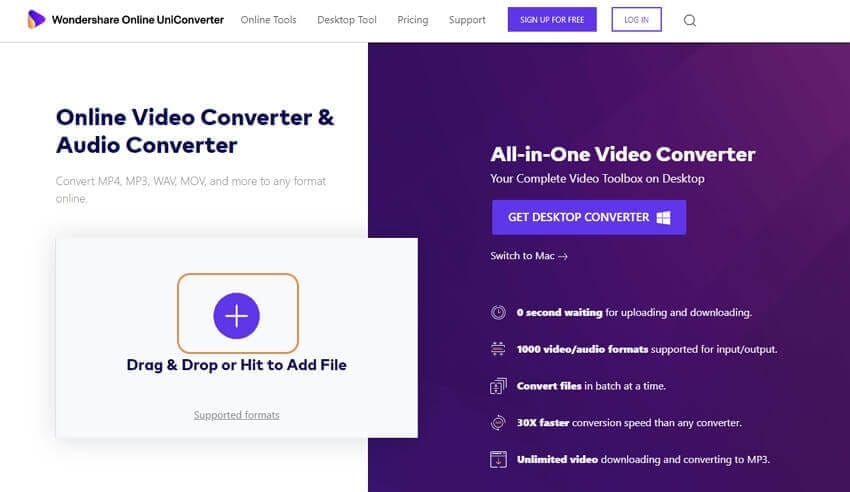AVCHD
- 1. AVCHD umwandeln +
-
- 1.1 Top 5 AVCHD Converter
- 1.2 AVCHD Converter für Mac
- 1.3 AVCHD in MP4 umwandeln
- 1.4 AVCHD in MP4 umwandeln Mac
- 1.5 MKV in AVCHD umwandeln
- 1.7 AVCHD in MOV umwandeln
- 1.8 AVCHD in Final Cut Pro
- 1.9 AVCHD M2TS MTS in iTunes
- 1.10 Sony AVCHD umwandeln
- 1.11 MXF/AVCHD in Prores umwandeln
- 1.13 AVCHD auf DVD brennen
- 2. AVCHD Tipps+
So konvertieren Sie AVCHD M2TS/MTS zu iTunes einfach und schnell
Vielleicht nimmt Ihr Camcorder Videos im AVCHD MTS- oder M2TS-Format auf. In diesem Fall, wenn Sie sie auf Ihre Apple-Geräte wie iPhone, iPad oder iPod übertragen möchten, um sie mit Ihren Freunden und Ihrer Familie zu teilen, würden Sie Kopfschmerzen bekommen. Das liegt daran, dass AVCHD MTS oder M2TS mit den meisten Anwendungen und Geräten, einschließlich iTunes und Apple-Geräten, nicht kompatibel ist. Wenn Sie also iTunes verwenden möchten, um MTS- oder M2TS-Dateien zu verwalten oder mit Apple-Geräten zu synchronisieren, müssen Sie zuerst MTS oder M2TS in iTunes unterstützte Formate umwandeln.
Dieser Artikel wird Ihnen einige AVCHD M2TS/MTS zu iTunes Konverter erklären. Sie können sie alle verwenden, um AVCHD M2TS/MTS in iTunes-kompatible Formate umzuwandeln. Lesen Sie einfach diesen Artikel, um Ihren besten iTunes Videokonverter zu erhalten.
- Teil 1. Holen Sie sich das Beste & Professional AVCHD M2TS/MTS to iTunes Converter
- Teil 2. Kostenloser AVCHD M2TS/MTS zu iTunes Konverter
- Teil 2. Online AVCHD M2TS/MTS zu iTunes Konverter
Teil 1. Holen Sie sich das Beste & Professional AVCHD M2TS/MTS to iTunes Converter
Wondershare UniConverter ist das ideale Werkzeug, um Ihr Ziel zu erreichen. Es bietet Ihnen nicht nur die Möglichkeit, MTS oder M2TS mühelos in ein iTunes-kompatibles Format wie MP4 umzuwandeln, sondern ermöglicht Ihnen auch das Schneiden, Zuschneiden, Zusammenführen und Bearbeiten Ihrer Dateien mit dem integrierten Videoeditor. Damit können Sie Ihre bisherige Erinnerung mit dem perfekten Effekt speichern und genießen. So ist das nun mal.
 Wondershare UniConverter
Wondershare UniConverter
Deiner leistunsstarke AVCHD-Video-Converter auf Windows & Mac (inkl. Mojave)

- Konvertiere AVCHD-Datei in über 1000 Formate wie MP4, AVI, MKV, MOV, MTS usw.
- Batch-Konvertierung von AVCHD Dateien in anderen Formaten mit einem Klick.
- Konvertierung mithilfe optimierter Voreinstellungen für fast alle Geräte wie iPhone, iPad, HuaWei etc.
- 30-mal höhere Konvertierungsgeschwindigkeit als die anderen vorhanden Video Converters
- Leistungsstarke Videobearbeitung-Tools sowie Trimmen, Zuschneiden, Wasserzeichen, Untertitel hinzufügen etc.
- Videos auf DVD oder Bluray mit einer attraktiven kostenlosen DVD-Vorlage brennen.
- Videos downloaden oder aufnehmen von YouTube oder andere Video-Sharing-Websiten.
- Videos übertragen von Ihrem Computer auf iPhone, iPad and andere Geräte ganz einfach.
- Vielseitige Werkzeugsammlung, inklusive Video-Metadaten-Reparatur, GIF-Erstellung, VR-Konverter und Bildschirmaufnahme.
- Unterstützte Betriebssysteme: Windows 7 64-bit oder neuer, MacOS 10.10 oder neuer
Schritte zur Konvertierung von AVCHD M2TS/MTS zu iTunes:
Schritt 1 AVCHD-Dateien zum MTS to iTunes Konverter hinzufügen.
Nachdem Sie Ihren Camcorder an den Computer angeschlossen haben, können Sie die AVCHD/M2TS/MTS-Dateien in diese App importieren. Dazu können Sie auf das Dropdown-Symbol neben der Schaltfläche Dateien hinzufügen (unter der Registerkarte Convert) klicken und Aus Camcorder Hinzufügen auswählen, um zum Speicherort Ihrer Dateien zu navigieren und diese dann zu importieren. Oder ziehen Sie sie direkt auf diese App. Danach werden Ihre Dateien in dieser App in Miniaturansichten angezeigt.

Schritt 2 Wählen Sie ein iTunes-kompatibles Format als Ausgabeformat.
M4V ist eines der Formate, die iTunes unterstützt. Sie können es aus dieser App-Ausgabeliste auswählen. Um die Ausgabeliste zu öffnen, klicken Sie einfach auf das ![]() Symbol aus dem Feld Target, gehen Sie dann zu Video > M4V Kategorie und wählen Sie die gewünschte Auflösung. Natürlich können Sie unter Gerät > Apple Kategorie ein optimiertes Format auswählen, das vollständig mit iTunes kompatibel ist.
Symbol aus dem Feld Target, gehen Sie dann zu Video > M4V Kategorie und wählen Sie die gewünschte Auflösung. Natürlich können Sie unter Gerät > Apple Kategorie ein optimiertes Format auswählen, das vollständig mit iTunes kompatibel ist.
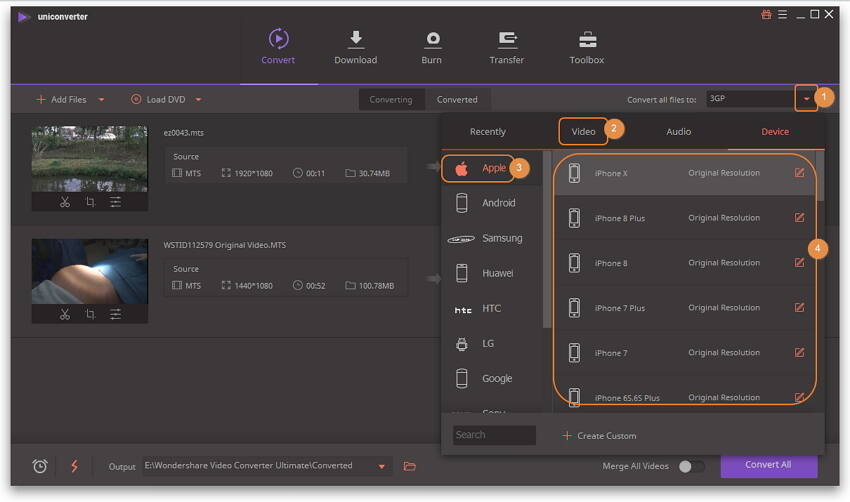
Schritt 3 Bearbeiten Sie Ihre AVCHD M2TS MTS-Dateien (Optional).
In diesen Footage-Dateien befinden sich immer einige Ihrer unerwünschten Clips. Um Ihr gutes Gedächtnis besser zu erhalten, können Sie die Bearbeitungsfunktion dieser App nutzen, um Videos zu beschneiden, zu schneiden, zusammenzuführen, einige coole Effekte hinzuzufügen, Untertitel hinzuzufügen, etc.
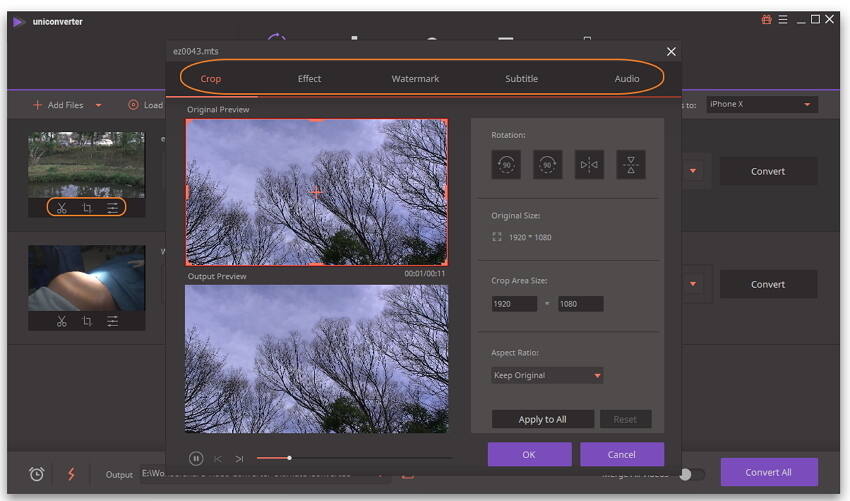
Schritt 4 MTS/M2TS zu iTunes konvertieren.
Nachdem Sie sich den Effekt im Vorschaufenster angesehen haben, können Sie mit der Konvertierung von Dateien für iTunes beginnen, wenn Sie mit den Effekten zufrieden sind. Drücken Sie einfach den Button Alle konvertieren und lassen Sie diese App den Rest für Sie erledigen.
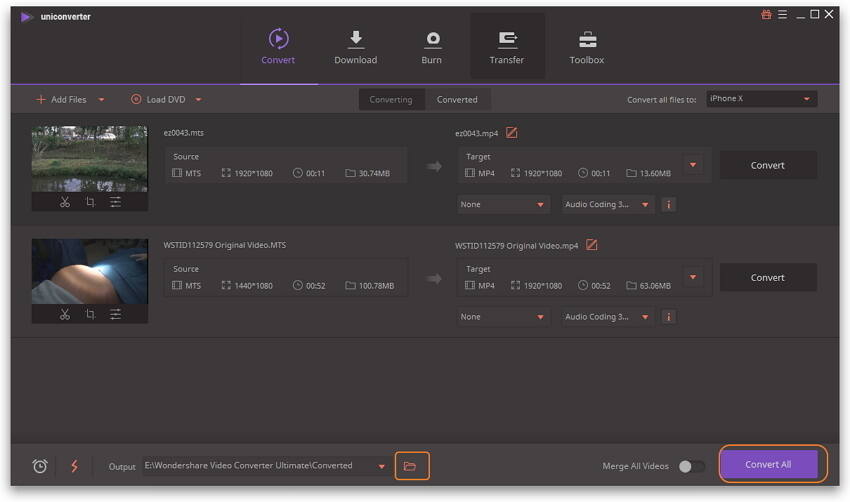
Sehen Sie sich das Video-Tutorial zur Verwendung des AVCHD M2TS/MTS to iTunes Converter an:
Teil 2. Kostenloser AVCHD M2TS/MTS zu iTunes Konverter
# 1. Kostenloser AVCHD M2TS/MTS zu iTunes Konverter: Wondershare Free Video Converter
Pro: sauberer und kostenloser AVCHD M2TS/MTS to iTunes Konverter, der Videos konvertieren, bearbeiten und herunterladen kann.
Betrug:
1. Dieser kostenlose AVCHD M2TS/MTS to iTunes Konverter kann nur Videos mit Wasserzeichen konvertieren.
2. Es kann den iTunes DRM-Schutz nicht entfernen. Das bedeutet, dass das von iTunes gekaufte Video auch in andere Formate importiert werden kann, um es auf anderen tragbaren Geräten anzuzeigen.
3. Sie können es nur verwenden, um Ihr AVCHD M2TS/MTS-Video kostenlos auf DVD mit Wasserzeichen zu brennen.

Teil 3. Online AVCHD M2TS/MTS zu iTunes Konverter
Sie können den kostenlosen Online-Videokonverter - Online UniConverter unten verwenden. Es konvertiert Videos in fast jedes Format.